Discord에서 텍스트를 굵게 표시하는 방법은 무엇입니까? 10가지 최선의 방법

Discord를 처음 사용하는 경우 알지 못할 수 있는 몇 가지 사항이 있습니다. 한동안 Discord를 사용해 온 친구 중 일부는 이미 많은 서식 옵션에 익숙할 수 있습니다. 이 튜토리얼의 첫 번째 방법 중 하나로 Discord에서 텍스트를 굵게 만드는 방법을 배우면 도움이 될 것입니다.
다양한 스타일 지정 옵션이 있으므로 Discord에서 텍스트를 강조 표시(또는 음악 재생)할 수 있습니다. 이 방법에 대해 처음 듣는 경우 이 문서에서 수행 방법을 보여줍니다.

Bold는 다른 댓글 중에서 눈에 띕니다. Discord만이 회원이 텍스트를 굵게 표시할 수 있는 옵션을 제공하지 않습니다. 그렇다면 다른 사람들은 어떻게 대처할까요? iPhone 또는 Android 장치를 사용하는지 여부에 따라 프로세스가 변경됩니까?
이러한 문제에 대해 생각해 왔다면 제대로 찾아오셨습니다. Discord에서 빠르게 대담해지는 방법을 알아보려면 계속 읽어보세요.
디스코드란?
Discord는 13세 이상 수천만 명의 사람들이 커뮤니티 및 친구와 연결하는 데 사용하는 무료 오디오, 비디오 및 텍스트 채팅입니다.
사람들은 정기적으로 Discord를 사용하여 예술 프로젝트와 가족 휴가에서 숙제와 심리적 도움에 이르기까지 다양한 주제에 대해 토론합니다. 이곳은 다양한 규모의 커뮤니티가 모이는 곳이지만 매일 대화하는 소규모의 활동적인 그룹이 가장 자주 사용합니다.
사람들은 모든 커뮤니티와 친구 그룹의 허브 역할을 하기 때문에 Discord를 사용합니다. 자신의 관심사와 취미를 공유하는 다른 사람들과 시간을 보내면서 자신이 될 수 있는 곳입니다.
무엇을 볼지 선택하는 알고리즘도 없고 끝없는 스크롤도 없고 뉴스피드도 없습니다. 공통 관심사는 논란을 일으킵니다.
Discord 텍스트 서식 – Markdown 이해
Markdown에 익숙하지 않은 사용자를 위해 John Gruber와 Aaron Schwartz가 2004년에 처음 소개한 경량 마크업 언어입니다. 간단한 텍스트 서식 구문이 있으며 읽고 쓰기가 쉽습니다.
처음에는 HTML만 지원했습니다. 그러나 Markdown은 현재 게시물 작성을 위한 풍부한 콘텐츠를 생성하기 위해 기본 텍스트 편집기에서 사용됩니다. 또한 Markdown은 콘텐츠를 준비하는 백그라운드에서만 실행되기 때문에 숨겨져 있습니다.
마크다운을 사용하지 않으려면 한 줄 코드 블록에 메시지를 입력하면 완료됩니다.
불일치에서 텍스트를 굵게 만드는 방법은 무엇입니까?
Discord 메시지에 주목하고 싶다면 텍스트를 굵게 표시하는 것이 유용한 기능입니다. 또한 경합 메시지 본문의 서식을 지정하기 위한 복잡한 지침이 필요하지 않습니다. 대신 사람들은 Discord에서 몇 번의 간단한 클릭으로 대담하게 할 수 있습니다. 방법은 다음과 같습니다.
- PC, Android 또는 iOS 기기에서 Discord를 실행합니다.
- 굵은 메시지를 보낼 사람 또는 디스코드 서버를 선택하세요.
- Discord 토론에서 굵게 표시될 텍스트를 입력하기 전에 두 개의 별표를 입력하십시오. 그런 다음 입력을 시작합니다. 전체 문장을 굵게 표시하려면 끝에 공백 없이 별표 두 개를 넣으십시오. “**단어**”와 같이 표시되어야 합니다.
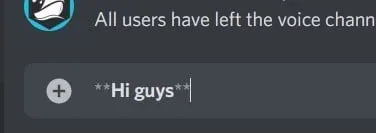
- 엔터 키를 치시오.
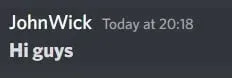
- 보내는 문자 메시지가 이제 굵게 표시됩니다.
작성한 내용은 굵게 표시됩니다. 귀하의 메시지는 일반 텍스트보다 더 많은 관심을 끌고 귀하의 주장을 강조합니다.
Discord 상태를 굵게 만드는 방법은 무엇입니까?
대부분의 Discord 사용자는 채널 상태를 변경하기를 원합니다. 이 기능을 통해 사람들은 다른 사용자에게 자신이 하고 있거나 느끼는 것을 알릴 수 있습니다.
굵게 기울임꼴로 상태를 강조 표시할 수 있습니다. Discord 사용과 관련하여 상태를 사용자 정의하면 나머지보다 앞서게 됩니다.
반면 상태는 아직 스타일을 지정할 수 없습니다. 또한 동일한 방법을 사용하여 메시지를 굵게 표시하여 상태를 강조할 수 없습니다. 다음은 이를 수행하는 방법에 대한 몇 가지 팁입니다.
일반 텍스트를 굵게 자동으로 변환하는 웹 사이트를 찾으십시오. 다음을 수행하십시오.
- 브라우저에서 Bold Font Generator 웹페이지로 이동합니다.

- 그런 다음 제공된 영역에 상태를 입력합니다.
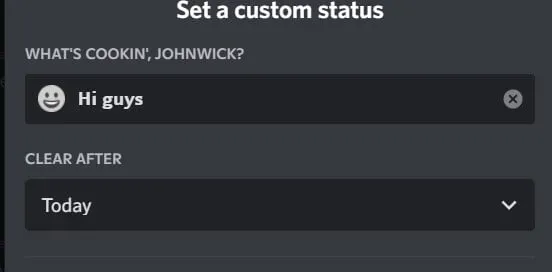
- 굵게 표시된 상태를 복사하여 Discord의 상태 영역에 붙여넣습니다.
- 귀하의 상태가 강조 표시됩니다.
이게 다야! 보시다시피 Discord는 사용자가 자신의 상태를 굵게 표시하는 것을 허용하지 않지만 다른 웹사이트를 통해 표시할 수 있습니다.
iPhone을 사용하여 Discord에서 텍스트를 굵게 표시
iPhone 사용자도 Discord에서 메시지를 강조 표시할 수 있습니다. 프로세스는 컴퓨터를 사용할 때와 동일합니다. iPhone을 사용하여 Discord에서 메시지를 강조 표시하는 방법은 다음과 같습니다.
- iPhone에서 Discord 앱을 엽니다.
- 메시지를 보내려는 사람 또는 채널을 선택합니다.
- 메시지를 입력하기 전에 별표 두 개를 입력한 다음 굵게 표시할 단어나 메시지, 별표 두 개를 차례로 입력합니다. 별표와 첫 단어와 마지막 단어 사이에는 공백이 없어야 합니다. **How are you?** 형식이어야 합니다.
- 그런 다음 보내기를 클릭합니다.
- iPhone 메시지는 굵게 표시됩니다.
여기있어! iPhone으로 보낸 텍스트는 굵게 표시됩니다.
Android의 Discord에서 텍스트를 굵게 표시하는 방법은 무엇입니까?
Discord에서 텍스트를 굵게 표시하는 것은 Android 사용자도 iPhone이나 PC 사용자만큼 쉽습니다. 단계는 거의 동일합니다.
- Android 스마트폰에서 Discord 앱을 엽니다.
- 메시지를 보내려는 사람 또는 채널을 선택합니다.
- 텍스트 시작 부분에 **를 입력한 다음 메시지를 입력하고 **로 끝납니다. 텍스트의 시작과 끝에서 별표와 단어 사이에 공백이 없는지 확인하십시오.
- 완료되면 메시지 보내기 탭을 클릭합니다.
이것이 굵게 불화를 만드는 방법입니다.
Discord에서 단어를 이탤릭체로 표시하는 방법은 무엇입니까?
풍자를 전달하거나 기울임꼴로 메시지를 보내려면 Discord에서 기울임꼴을 사용할 수 있습니다. 문제는 Discord가 해당 옵션을 제공하지 않는 경우 어떻게 하시겠습니까? 간단 해. 소수의 문자만 선택하면 됩니다. Discord에서 단어를 이탤릭체로 표시하는 단계는 다음과 같습니다.
- 데스크톱 또는 노트북 컴퓨터에서 앱을 엽니다.
- 이탤릭체 단어의 위치를 선택하십시오.
- 메시지의 시작과 끝에 별표를 입력하십시오. 다음 *텍스트*와 같이 표시됩니다.
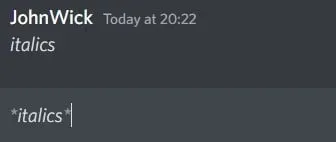
- 그 후 엔터를 누릅니다.
이탤릭체로 Discord 텍스트를 만드는 방법입니다.
Discord에서 취소선을 사용하는 방법은 무엇입니까?
텍스트에 취소선을 그으려면 단순히 키보드의 키를 누를 수 없습니다. 대신 텍스트에 취소선을 추가하려면 특정 절차를 따라야 합니다.
- 즐겨 사용하는 장치를 사용하여 Discord 앱을 엽니다.
- 친구의 이름이나 연락하려는 서버를 클릭하십시오.
- 메시지를 작성합니다. 시작하려면 두 개의 조수 기호를 입력하고 메시지를 종료하려면 두 개의 조수 기호를 입력하십시오. 조수 키는 Esc 키 아래 또는 F1 버튼 왼쪽에 있습니다.
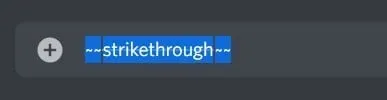
- 메시지는 다음과 같이 표시됩니다. ~~word~~.
이것이 취소 선 불일치 텍스트를 만드는 방법입니다.
Discord에서 단어에 밑줄을 긋는 방법은 무엇입니까?
텍스트 밑줄은 Discord에서 메시지를 정리하는 또 다른 방법입니다. 다시 말하지만 단계는 간단합니다.
- 디스코드 앱을 엽니다.
- 시작 부분에 두 개의 밑줄을 입력하고 메시지 뒤에 두 개의 밑줄을 입력합니다. 메시지는 다음과 같이 표시됩니다. _word_
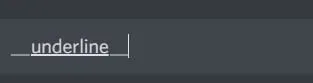
- 이제 메시지가 강조 표시됩니다.
- Discord 효과를 결합하는 단계.
볼드체와 이탤릭체 텍스트를 취소선과 혼합하여 놀라운 문구를 만들 수 있는지 궁금할 수 있습니다. 이제 방법을 알게 되었습니다. 이러한 효과를 결합하는 단계는 다음과 같습니다.
Discord에서 효과를 결합하는 방법은 무엇입니까?
이제 기울임꼴과 취소선 텍스트를 굵게 표시하는 방법을 알았으므로 이러한 효과를 결합할 수 있는지 궁금할 것입니다. 아래에서 Discord 회원이 만들 수 있는 조합을 확인하세요.
Discord에서 단어나 메시지를 볼드체 및 이탤릭체로 만드는 방법은 무엇입니까?
텍스트를 볼드체 및 이탤릭체로 만드는 주요 방법은 다음과 같습니다.
- Discord를 열고 대화할 친구나 채널을 선택하세요.
- 메시지 시작 부분에 별표 3개를 입력하고 메시지 뒤에 별표 3개를 입력합니다.
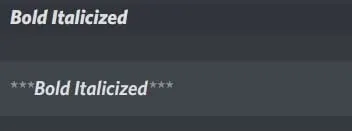
- 굵은 기울임꼴 텍스트는 다음과 같습니다. *** 어떻게 지내세요? ***.
Discord에서 텍스트에 굵게 기울임꼴과 밑줄을 긋는 방법은 무엇입니까?
세 가지 효과를 결합하려면 아래 절차를 따르십시오.
- 앱을 열고 채팅할 채널과 친구를 선택하세요.
- 밑줄과 세 개의 별표로 메시지를 시작하고 끝냅니다. 밑줄(_)은 일반적으로 하이픈(-)과 같은 키에 있습니다.
- 어떻게 생겼을까요 _*** 잘 지내세요? ***_.
Discord에서 스포일러를 작성하는 방법은 무엇입니까?
무언가를 검열하려면 Discord에 스포일러를 작성해야 합니다. PC에서든 스마트폰에서든 Discord를 사용하면 됩니다. Discord에서 스포일러를 작성하는 방법을 배우려면 아래 지침을 따르십시오.
- 시작하려면 스마트폰이나 컴퓨터에서 앱을 여세요.
- 친구나 채널에 메시지를 보내려면 이름을 탭하세요.
- 메시지 앞뒤에 이중 대시를 입력하여 친구 또는 채널 간에 메시지를 유지하세요.
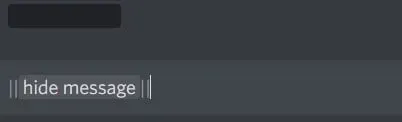
- 스포일러 메시지는 다음과 같아야 합니다. ||메시지를 받았습니다||.
콘텐츠에 스포일러가 포함되어 있으므로 Discord는 콘텐츠를 숨기고 싶다는 것을 인식합니다. 그러나 스포일러를 작성하는 또 다른 방법이 있습니다.
- 시작하려면 원하는 기기에서 Discord를 여세요.
- 메시지를 보내려는 사람 또는 채널을 선택합니다.
- 메시지 시작 부분에 /spoiler를 입력합니다.
- 그런 다음 Enter 키를 눌러 메시지를 보냅니다.
스포일러를 보려면 게시물을 두 번 클릭하면 콘텐츠가 나타납니다. 회색 배경이 표시됩니다.
서식 지정을 위해 다국어 키보드 레이아웃 사용
Discord는 전 세계적으로 사용되기 때문에 여러 키보드 레이아웃이 있을 수 있습니다. 키보드에 별표나 물결표가 없는 경우 다음 키를 사용하십시오.
- Shift + 8을 동시에 눌러 별을 만들 수 있습니다.
- 물결표를 표시하려면 Shift + 백틱(‘)을 누르십시오.
그러나 항상 그런 것은 아닙니다. 다국어 키보드 레이아웃을 사용하는 사용자를 위한 아래 도움말을 확인하세요.
- 프랑스어(벨기에): Shift+$(^¨ 오른쪽에 있는 키)
- 독일어: Shift+[+](Ü 오른쪽 키)
- 프랑스어(프랑스): *(ù% 오른쪽 키)
- 이탈리아어: Shift+[+](èé 오른쪽 키)
- 프랑스어(스위스): Shift+3
- 스페인어: Shift+[+](`^(스페인) 또는 ‘¨(라틴 아메리카)의 오른쪽 키)
- 스웨덴어: Shift+'(Ä 오른쪽 키)
이러한 다양한 키보드 레이아웃을 사용하여 메시지에 주의를 끌 수 있도록 필요한 사항을 변경하십시오.
대부분의 Discord 사용자는 일반 영어 키보드를 사용합니다. 그래서 이 튜토리얼은 그것에 집중합니다. 그러나 대체 키보드 레이아웃은 인식합니다. 즉, 키보드에 관계없이 문서의 서식을 지정할 수 있습니다.
결론
Discord에는 사용자가 자신의 콘텐츠를 변경할 수 있는 명확한 옵션이 없지만 몇 가지 전술을 사용하면 그렇게 할 수 있습니다. 메시지를 강조하기 위해 텍스트를 굵게 또는 기울임꼴로 만드는 방법을 알고 있습니다. 실수한 경우 텍스트에 줄을 그거나 밑줄을 긋을 수도 있습니다.
또한 기능을 혼합하여 고유한 메시지를 만듭니다. 마지막으로, 다른 사람을 화나게 하지 않으려면 스포일러를 작성하는 방법을 배우십시오. 나와서 진술을 강조하십시오!
자주하는 질문
Discord 상태에서 텍스트를 굵게 표시할 수 있습니까?
예, 물론 PC에서 Discord를 열 수 있습니다. 굵은 메시지를 보내고 싶은 사람이나 채널을 선택하세요. 메시지 앞뒤에 이중 별표를 쓴 후 “Enter”를 누르십시오. 이제 메시지가 굵게 표시됩니다.
Discord에서 텍스트를 굵게 표시하고 밑줄을 긋는 방법은 무엇입니까?
우리는 이전 부분에서 텍스트를 굵게 표시하고 기울임꼴로 표시하고 취소선을 사용하는 방법을 이미 다루었습니다. 또한 이러한 기능을 결합하는 방법도 알아냈습니다. 하지만 텍스트를 굵게 표시하고 밑줄을 긋는 방법은 무엇입니까? 다음의 간단한 절차를 따르십시오.- 장치에서 Discord를 시작합니다.- 메시지를 입력하되 보내기 버튼을 누르지 마십시오.- 텍스트 앞뒤에 밑줄 2개와 별표 2개를 입력합니다. – 텍스트는 “텍스트”와 같이 표시되어야 합니다.
Discord에서 텍스트를 다르게 보이게 하는 방법은 무엇입니까?
Discord에서 텍스트 모양을 변경하는 방법에는 여러 가지가 있습니다. 사용자는 키보드를 사용하여 텍스트를 굵게, 기울임꼴, 밑줄 또는 취소선으로 만들 수 있습니다. 또한 이러한 옵션을 결합하여 고유한 메시지를 만들 수 있습니다. 마지막으로 스포일러는 다른 Discord 사용자가 요청할 때까지 메시지를 읽지 않는 방식으로 작성될 수 있습니다.
Discord 채팅에서 글꼴 크기를 변경하는 방법은 무엇입니까?
오른쪽 하단의 설정, 사용자 설정 및 모양으로 이동할 수 있습니다. 채팅 글꼴 배율 영역에서 텍스트 크기 배율을 변경할 수 있습니다.



답글 남기기